Win10家庭版怎么升级专业版?Win10家庭版升级专业版详细教程(图文)
在微软公司停止向原始设备制造商(OEM)销售Windows 7专业版和Windows 8.1系统许可后,包括其PC合作伙伴和系统集成商。所以现在所购买的电脑都是预装win10系统。商家一般在电脑上预装家庭版或是专业版。
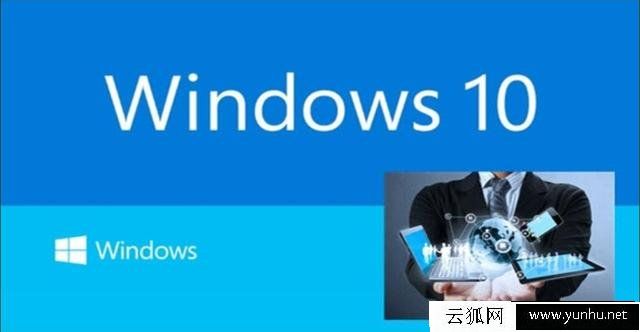
家庭版与专业版的差别就是win10家庭版面向的是所有普通用户,它向笔记本、台式机和变形设备提供了win10的所有基本功能,可满足个人家庭用户的使用需要。Win10专业版所具备的Windows Update for Business功能可让企业更加效率地对软件升级进行管理,Secure Boot和Device Guard等工具还提供了更多的应用和设备管理功能。此外,该版本还提供了CYOD(自选设备办公)所需的云技术支持。由于工作需要,我们一般都是使用专业版系统,但是新购买的电脑预转的是家庭版,在不重装的情况下该如何解决呢?下面装机之家小编就分享一下Win10家庭版升级专业版详细图文教程。
Win10家庭版升级专业版步骤如下:
1、在电脑桌面右键点击此电脑,选择“属性”项,如下图所示:

2、点击后,接着在系统窗口中点击下一步,如下图所示:
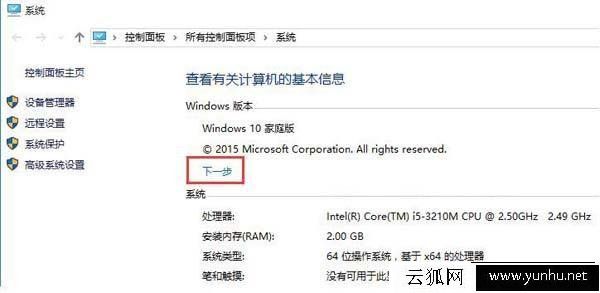
备注:若是个别用户发现自己的win10家庭版中没有“下一步”选项,我们只能通过 另一个方式进行升级。(步骤2.1中进行详细说明)
2.1、我们用鼠标左键单击win10开始菜单,选择设置,打开后点击更新和安全,在左侧选择激活,然后点击更改密钥,如下图所示:
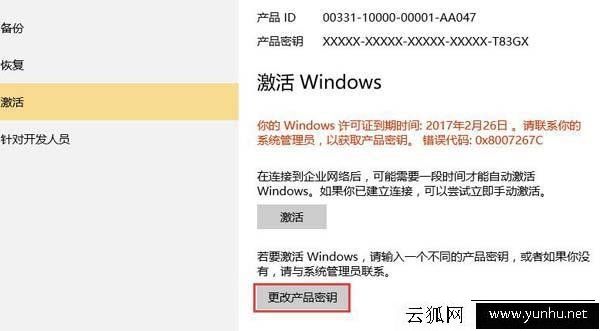
3、接下来就都一样了,此时弹出输入产品密钥的窗口,输入win10升级产品密匙:VK7JG-NPHTM-C97JM-9MPGT-3V66T,我们输入win10专业版的密钥之后,等待系统验证,如下图所示:
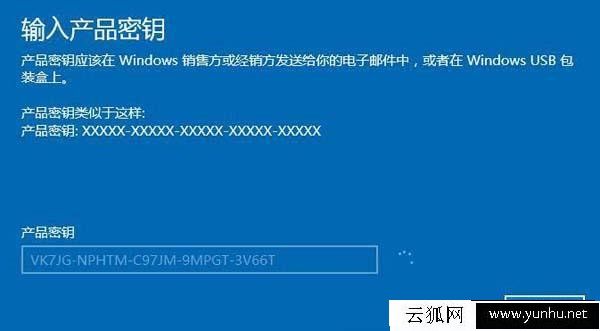
4、待安装密钥通过系统验证后,会提示我们“升级你的windows版本”,我们点击开始升级,如下图所示:

5、接下来系统就会准备升级,过程耐心等待即可。如下图所示:
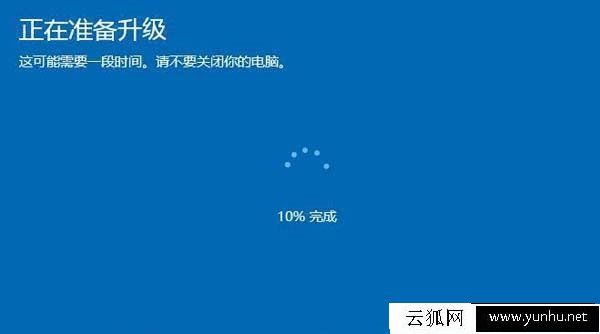
6、升级完成后会提示“版本升级已完成”,点击关闭按钮,如下图所示:

7、最后,重启电脑,点击此电脑属性查看可以发现系统已变成windows10专业版,如下图所示:
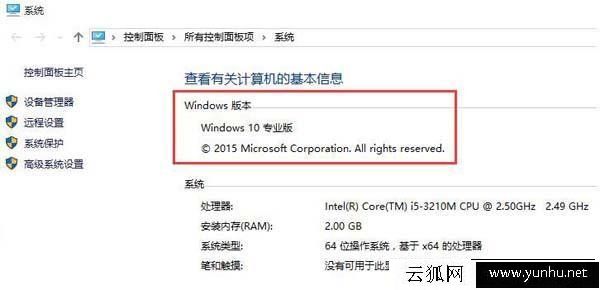
8、如果电脑重启之后,进入系统页面,系统处于未激活状态,我们需要下载Win10激活软件激活下,能够激活的工具有很多,比如microKMS软件、暴风win10激活工具、Key Management Service Win10激活工具 、KMS Tools Win10激活工具,关于下载地址百度一下即可。
以上就是文档大全网提供的Win10家庭版升级专业版详细图文教程,如果你有Win10家庭版升级专业版的需求,那么不妨参考一下以上步骤。
正在阅读:
Win10家庭版怎么升级专业版?Win10家庭版升级专业版详细教程(图文)06-03
2018年湖北卫生专业技术资格考试报名入口:中国卫生人才网03-23
2017年6月河北英语六级成绩查询、查分方式:网上查询02-08
三年级普通日记200字5篇08-27
(北京)中华女子学院2018年6月英语六级报名时间及报名条件04-26
心中的大树作文600字06-14
印记作文600字01-15
关于家乡的春节优秀作文600字06-22
早上好的暖心问候好句大全(10篇)07-12